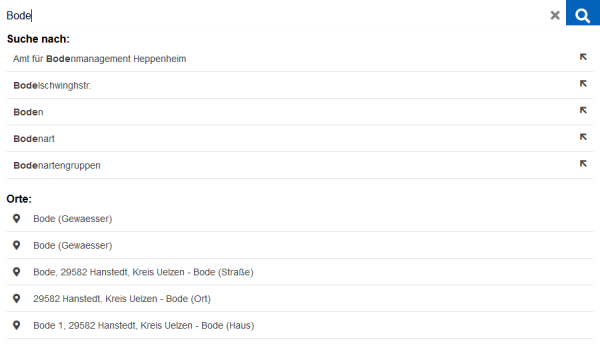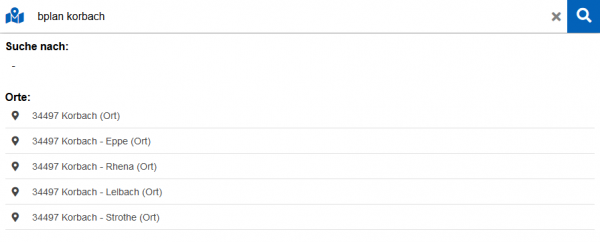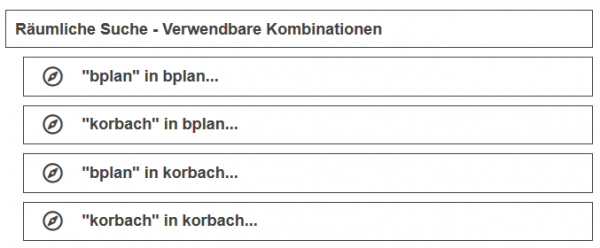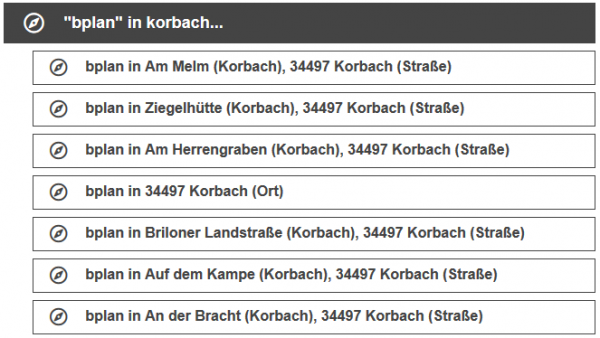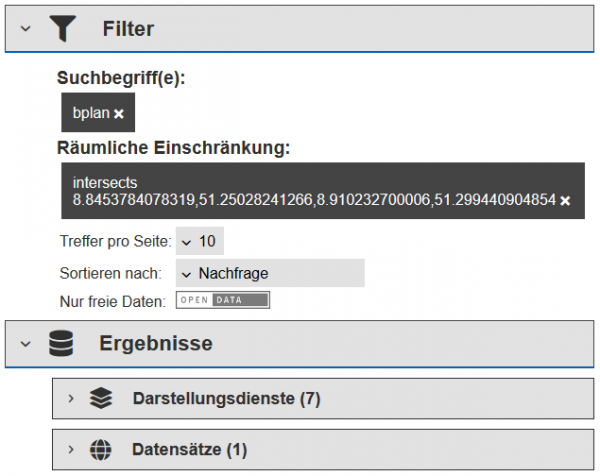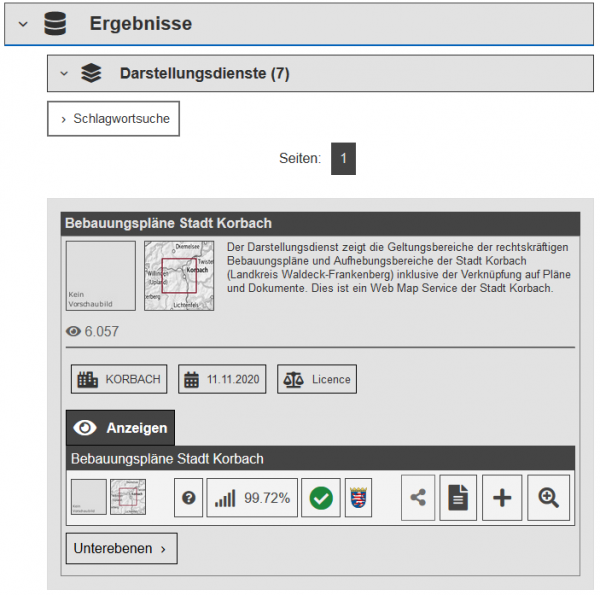Suchverfahren: Unterschied zwischen den Versionen
| (20 dazwischenliegende Versionen von 3 Benutzern werden nicht angezeigt) | |||
| Zeile 1: | Zeile 1: | ||
| + | =Suchverfahren= |
||
| − | __NOTOC__ |
||
| − | ==Suchverfahren== |
||
| − | Geodaten suchen - Ergebnis wählen - Karte anzeigen |
+ | '''Geodaten suchen - Ergebnis wählen - Karte anzeigen''' |
| + | <em>Seite zuletzt geändert 11.11.2022</em> |
||
| − | '''Allgemein''' |
||
| + | __TOC__ |
||
| − | Das Recherchieren in den Datenbeständen einer Geodateninfrastruktur um Geodaten und deren Anbieter zu finden basiert auf Metadataen. Die Metadaten-Suche ist somit eine Kernfunktionalität des Geoportal Hessen und wesentlicher Bestandteil jeder Geodaten Infrastruktur. |
||
| − | Den Einstieg zur Suche bildet das zentral angeordnete Suchfeld welches Sie oben auf der geoportal.hessen-Seite finden. |
||
| + | Die Recherche in den Datenbeständen einer Geodateninfrastruktur basiert auf Metadaten und ist somit eine Kernfunktionalität des Geoportal Hessen. |
||
| − | [[Datei:Suchleiste.PNG|link=https://{{SERVERNAME}}/mediawiki/images/c/ce/Suchleiste.PNG|600px|rahmenlos|alt=Startseite]] |
||
| + | Den Einstieg zur Suche bildet das zentrale Suchfeld welches Sie stets oben im Kopfbereich (Header) jeder unserer Seiten finden. |
||
| − | Dort können ein oder mehrere "Suchbegriffe" eingetragen und mit Klick auf die Lupe oder mit Drücken der Eingabetaste(Return) bestättigt werden. |
||
| + | [[Datei:Spatial_search.PNG|link=https://{{SERVERNAME}}/mediawiki/images/f/fc/Spatial_search.PNG|600px|rahmenlos|Bild: Suchfeld]] |
||
| − | '''Räumlicher Filter''' |
||
| + | • Es können ein oder mehrere Suchbegriffe eingetragen werden. |
||
| − | Möchten Sie den räumlichen Filter nutzen um die Trefferanzahl zu veringern, setzen Sie zusätzlich den Haken unter dem Suchfeld. |
||
| + | • Starten Sie die Suche mit Klick auf die Lupe oder mit Drücken der Eingabetaste (Return), oder |
||
| − | [[Datei:Haken raeumlich.PNG|link=https://{{SERVERNAME}}/mediawiki/images/c/c9/Haken_raeumlich.PNG|600px|rahmenlos|alt=Startseite]] |
||
| + | • wählen Sie aus der Vorschlagsliste der Autovervollständigung für schnelle jedoch unscharfe Ergebnisse. |
||
| − | Anschließend geben Sie einen Ortsnamen ein und können die Suche starten. Das Ergebnis wird unter "Suche nach" angezeigt. |
||
| + | =Autovervollständigung= |
||
| − | [[Datei:Räumlicher_Filter.PNG|link=https://{{SERVERNAME}}/mediawiki/images/2/28/Räumlicher_Filter.PNG|600px|rahmenlos|alt=Startseite]] |
||
| + | Die Vorschlagsliste ist zweigeteilt. |
||
| + | • Der obere Teil zeigt themenbezogene Treffer, |
||
| − | Klicken Sie auf einen der Treffer zum BEispiel Wehrheim zeigt ihnen die Suche die Kombinationsmöglichkeiten welche der Räumliche Filter ermöglicht. |
||
| + | • der untere Teil zeigt ortsbezogene Treffer, über welche sofort der Kartenviewer am ensprechenden Ort gestartet wird. |
||
| − | [[Datei:R_Filter_Ergebnis.PNG|link=https://{{SERVERNAME}}/mediawiki/images/a/a1/R_Filter_Ergebnis.PNG|600px|rahmenlos|alt=Startseite]] |
||
| + | [[Datei:Autovervollst%C3%A4ndigung.PNG|link=https://{{SERVERNAME}}/mediawiki/images/8/86/Autovervollst%C3%A4ndigung.PNG|600px|rahmenlos|Schaubild: Suchvorschlaege]] |
||
| − | Beim eintragen in das Suchfenster unterstützt die Autovervollständigung und listet verschiedene Vorschläge auf. |
||
| + | =Räumlicher Filter= |
||
| − | [[Datei:Autovervollständigung.PNG|link=https://{{SERVERNAME}}/mediawiki/images/8/86/Autovervollständigung.PNG|600px|rahmenlos|alt=Startseite]] |
||
| + | Der räumlichen Filter kombiniert die Suche nach Fachthemen mit einem Ortsbezug. Somit werden Ergebnisse gefunden, die am angegebenen Ort verfügbar sind. |
||
| + | [[Datei:Spatial_search.PNG|link=https://{{SERVERNAME}}/mediawiki/images/f/fc/Spatial_search.PNG|600px|rahmenlos|Bild: räumlichen Filter deaktiviert]] |
||
| − | '''Suchergebnisse''' |
||
| + | • Aktivieren Sie den räumlichen Filter durch Mausklick auf das Symbol links im zentralen Suchfeld. |
||
| − | Die Ergebnisse werden auf einer eigene Seite dargestellt und um die Übersicht zu wahren sind diese gegliedert. |
||
| − | [[Datei: |
+ | [[Datei:Spatial_search_aktiv.PNG|link=https://{{SERVERNAME}}/mediawiki/images/d/d2/Spatial_search_aktiv.PNG|600px|rahmenlos|Bild: räumlichen Filter aktivieren]] |
| + | • Anschließend geben Sie ihr Fachthema ein, |
||
| − | ''Folgende Arten stehen standardmässig zur Auswahl'' [1]: |
||
| − | * Datensätze: Beschreibungen zu Datensätzen, mit Kontakt zu den Anbietern und sofern vorhanden, Verknüpfung zu den Diensten |
||
| − | * Darstellungsdienste: interaktive Kartendienste |
||
| − | * Karten(zusammenstellungen): interaktive Kombination aus verschiedenen Kartendiensten und Modulen |
||
| − | * Such-, Download-, Erfassungsmodule: Module zur Geodatensuche (z.B. Flurstückssuche), für Downloads und für Digitalisieren |
||
| − | * Anwendungen: interaktive Anwendungen wie andere Geoportale |
||
| + | • durch Leerzeichen getrennt einen Ortsnamen und |
||
| − | ''Weitere Filtermöglichkeiten'' [2]: |
||
| + | • starten Sie die Suche wie Eingangs beschrieben. |
||
| − | Links oben unter "Suche in" kann ein anderer Katalog ausgewählt werden: |
||
| − | * Eigener Katalog (Standardmässig) |
||
| − | * Deutschland: Katalog der GDI-DE |
||
| − | * Europa: Katalog INSPIRE |
||
| − | * Info: Informationen die mit dem Suchbegriff zu tun haben aber nicht auf einen Dienst bzw. Geodatensatz zurückzuführen sind |
||
| + | ==Beispiel== |
||
| − | Sie haben die Möglichkeit die Ergebnisse weiter zu verfeinern. So finden Sie auf der linke Seite verschiedene Kategorien: |
||
| + | Suche nach "bplan korbach" um Bebauungspläne der Stadt Korbach zu finden. |
||
| + | [[Datei:SuchE.png|link=https://{{SERVERNAME}}/mediawiki/images/2/21/SuchE.png|600px|rahmenlos|Bildanleitung: Eingabe Suchbegriff]] |
||
| − | * Ressourcentyp |
||
| − | * ISO 19115 |
||
| − | * INSPIRE |
||
| − | * Custom (Monitoring) |
||
| − | * Organisation |
||
| + | • Der räumliche Filter schlägt nun alle Kombinationsmöglichkeiten zu Ihren beiden Suchbegriffen bplan und Korbach vor |
||
| − | Diese sind Stichwort sortiert und geben als Ergebniss nur zurück wenn Suchbegriff und Stichwort entsprechend vorhanden sind. |
||
| − | |||
| − | '''Weitere Seiten''' |
||
| + | • Wählen Sie "bplan" in Korbach |
||
| − | '''<span class="plainlinks">[https://{{SERVERNAME}}/article/Addresssuche Addresssuche]</span>''' |
||
| + | [[Datei:KombiR.PNG|link=https://{{SERVERNAME}}/mediawiki/images/c/c7/KombiR.PNG|600px|rahmenlos|Bildanleitung: Trefferauswahl bplan]] |
||
| − | '''<span class="plainlinks">[https://{{SERVERNAME}}/article/Flurstückssuche Flurstückssuche]</span>''' |
||
| + | • Nach der Auswahl der Kombination "bplan" in korbach muss die räumliche Komponente weiter eingeschränkt werden |
||
| − | '''<span class="plainlinks">[https://{{SERVERNAME}}/article/Metadatensuche Metadatensuche]</span>''' |
||
| + | |||
| + | • Wählen Sie Ihre gewünschte Einschränkung aus |
||
| + | |||
| + | • z.B. '''bplan in 34497 Korbach (Ort)''' |
||
| + | |||
| + | [[Datei:WahlE.PNG|link=https://{{SERVERNAME}}/mediawiki/images/7/70/WahlE.PNG|600px|rahmenlos|Bildanleitung: Einschränkung wählen]] |
||
| + | |||
| + | • Jetzt wird die Suche final durchgeführt und die Ergebnisse entsprechend präsentiert |
||
| + | |||
| + | [[Datei:ErgebnisR.PNG|link=https://{{SERVERNAME}}/mediawiki/images/7/79/ErgebnisR.PNG|600px|rahmenlos|Bildanleitung: Finale Suche mit allen Kriterien]] |
||
| + | |||
| + | • '''bplan''' ist der Suchbegriff |
||
| + | |||
| + | • '''korbach''' wird zu einer räumlichen Einschränkung. |
||
| + | |||
| + | :: '''Hinweis:''' die räumliche Einschränkung ist ein intersect - eine Verschneidung. Dargestellt als zwei Koordinatenpaare die ein entsprechendes Rechteck auf der Karte simulieren. Alle Karten, die dieses Rechteck "schneiden", gelten als Treffer. |
||
| + | |||
| + | Nun kann für unser Beispiel z.B. der Darstellungsdienst "Bebauungspläne Stadt Korbach" hinzugeladen werden. |
||
| + | |||
| + | [[Datei:DienstL.PNG|link=https://{{SERVERNAME}}/mediawiki/images/2/2e/DienstL.PNG|600px|rahmenlos|Bildanleitung: Hinzuladen der Treffer]] |
||
| + | |||
| + | • '''Darstellungsdienste''' aufklappen |
||
| + | |||
| + | • ggf. '''Unterebenen''' aufklappen um weiter einzuschränken |
||
| + | |||
| + | • '''Anzeigen''' wählen |
||
| + | |||
| + | • '''Lupe mit +''' startet den Kartenviewer und fügt den Darstellungsdienst hinzu. |
||
| + | |||
| + | Gegebenenfalls müssen Sie zunächst die Nutzungsbedingungen des Darstellungsdienstes akzeptieren. |
||
| + | |||
| + | =Filtern der Suchergebnisse= |
||
| + | Nach dem Starten einer Suche, werden die Ergebnisse dargestellt. Da die Suchergebnisse von der Qualität der Metadaten abhängen, stehen umfangreiche Filtermöglichkeiten zur Verfügung. |
||
| + | |||
| + | [[Datei:Filtern.PNG|link=https://{{SERVERNAME}}/mediawiki/images/0/0c/Filtern.PNG|600px|rahmenlos|Schaubild: Suchergebnisse filtern]] |
||
| + | |||
| + | ==Suchen in== |
||
| + | Sie können auch in anderer Metadaten-Katalogen suchen: |
||
| + | |||
| + | • Eigener Katalog (Standardeinstellung) |
||
| + | |||
| + | • Deutschland: Katalog der GDI-DE |
||
| + | |||
| + | • Europa: Katalog INSPIRE |
||
| + | |||
| + | • Info: Suchen Sie nach Informationen in unserern Artikeln |
||
| + | |||
| + | ==Ressourcentypen== |
||
| + | In einer Geodatenifrastruktur sind verschiedene Ressourcentypen definiert. In der Regel sind alle Ressourcentypen untereinander "verknüpft", so dass Sie unter Datensätzen alles finden sollten. Falls nicht, suchen Sie in den weiteren Ressourcentypen. |
||
| + | |||
| + | • Darstellungsdienste: interaktive Kartendienste und -ebenen |
||
| + | |||
| + | • Datensätze: Beschreibungen zu Datensätzen, mit Kontakt zu den Anbietern und sofern vorhanden, Verknüpfung zu den Diensten |
||
| + | |||
| + | • Karten(zusammenstellungen): interaktive Kombination aus verschiedenen Kartendiensten und Modulen |
||
| + | |||
| + | • Such-, Download-, Erfassungsmodule: Module zur Geodatensuche (z.B. Flurstückssuche), für Downloads und für Digitalisieren |
||
| + | |||
| + | • Anwendungen: interaktive Anwendungen wie andere Geoportale |
||
| + | |||
| + | ==Kategorien== |
||
| + | Um Ihre Ergebnisse weiter einzugrenzen, nutzen Sie diese weiteren Kategorien: |
||
| + | |||
| + | • ISO 19115 |
||
| + | |||
| + | • INSPIRE |
||
| + | |||
| + | • Custom (Monitoring) |
||
| + | |||
| + | ==Organisationen== |
||
| + | Sind Sie auf der Suche nach Daten einer bestimmten Datenanbieterin? Dann grenzen Sie Ihre Suche über diesen Organisationsfilter ein. |
||
| + | |||
| + | ==Sortierung== |
||
| + | Unter '''"Sortieren nach:"''' können Sie angeben, nach welchen Kriterien die Ergebnisse sortiert werden sollen: |
||
| + | • '''„Nachfrage“''': die am häufigsten aufgerufenen Ergebnisse stehen an oberster Stelle |
||
| + | |||
| + | • '''„Alphabetisch“''': alphabetische Sortierung der Layer- und Dienstnamen |
||
| + | |||
| + | •'''„Ident. Nummer“''': automatisch generierte Zahl, über die eine Ressource eindeutig |
||
| + | |||
| + | identifiziert werden kann |
||
| + | |||
| + | • '''„Letzte Änderung“''': Sortierung nach der Aktualität der Metainformationen, neueste |
||
| + | |||
| + | Informationen stehen an erster Stelle |
||
| + | |||
| + | |||
| + | =Weitere Seiten= |
||
| + | |||
| + | • '''<span title="Adresssuche">'''[https://{{SERVERNAME}}/article/Adresssuche Adresssuche]'''</span>''' |
||
| + | |||
| + | • '''<span title="Flurstueckssuche">'''[https://{{SERVERNAME}}/article/Flurstueckssuche Flurstückssuche]'''</span>''' |
||
| + | |||
| + | •'''<span title="Metadatensuche">'''[https://{{SERVERNAME}}/article/Metadatensuche Metadatensuche]'''</span>''' |
||
Aktuelle Version vom 14. November 2022, 08:27 Uhr
Suchverfahren
Geodaten suchen - Ergebnis wählen - Karte anzeigen
Seite zuletzt geändert 11.11.2022
Die Recherche in den Datenbeständen einer Geodateninfrastruktur basiert auf Metadaten und ist somit eine Kernfunktionalität des Geoportal Hessen.
Den Einstieg zur Suche bildet das zentrale Suchfeld welches Sie stets oben im Kopfbereich (Header) jeder unserer Seiten finden.
• Es können ein oder mehrere Suchbegriffe eingetragen werden.
• Starten Sie die Suche mit Klick auf die Lupe oder mit Drücken der Eingabetaste (Return), oder
• wählen Sie aus der Vorschlagsliste der Autovervollständigung für schnelle jedoch unscharfe Ergebnisse.
Autovervollständigung
Die Vorschlagsliste ist zweigeteilt.
• Der obere Teil zeigt themenbezogene Treffer,
• der untere Teil zeigt ortsbezogene Treffer, über welche sofort der Kartenviewer am ensprechenden Ort gestartet wird.
Räumlicher Filter
Der räumlichen Filter kombiniert die Suche nach Fachthemen mit einem Ortsbezug. Somit werden Ergebnisse gefunden, die am angegebenen Ort verfügbar sind.
• Aktivieren Sie den räumlichen Filter durch Mausklick auf das Symbol links im zentralen Suchfeld.
• Anschließend geben Sie ihr Fachthema ein,
• durch Leerzeichen getrennt einen Ortsnamen und
• starten Sie die Suche wie Eingangs beschrieben.
Beispiel
Suche nach "bplan korbach" um Bebauungspläne der Stadt Korbach zu finden.
• Der räumliche Filter schlägt nun alle Kombinationsmöglichkeiten zu Ihren beiden Suchbegriffen bplan und Korbach vor
• Wählen Sie "bplan" in Korbach
• Nach der Auswahl der Kombination "bplan" in korbach muss die räumliche Komponente weiter eingeschränkt werden
• Wählen Sie Ihre gewünschte Einschränkung aus
• z.B. bplan in 34497 Korbach (Ort)
• Jetzt wird die Suche final durchgeführt und die Ergebnisse entsprechend präsentiert
• bplan ist der Suchbegriff
• korbach wird zu einer räumlichen Einschränkung.
- Hinweis: die räumliche Einschränkung ist ein intersect - eine Verschneidung. Dargestellt als zwei Koordinatenpaare die ein entsprechendes Rechteck auf der Karte simulieren. Alle Karten, die dieses Rechteck "schneiden", gelten als Treffer.
Nun kann für unser Beispiel z.B. der Darstellungsdienst "Bebauungspläne Stadt Korbach" hinzugeladen werden.
• Darstellungsdienste aufklappen
• ggf. Unterebenen aufklappen um weiter einzuschränken
• Anzeigen wählen
• Lupe mit + startet den Kartenviewer und fügt den Darstellungsdienst hinzu.
Gegebenenfalls müssen Sie zunächst die Nutzungsbedingungen des Darstellungsdienstes akzeptieren.
Filtern der Suchergebnisse
Nach dem Starten einer Suche, werden die Ergebnisse dargestellt. Da die Suchergebnisse von der Qualität der Metadaten abhängen, stehen umfangreiche Filtermöglichkeiten zur Verfügung.
Suchen in
Sie können auch in anderer Metadaten-Katalogen suchen:
• Eigener Katalog (Standardeinstellung)
• Deutschland: Katalog der GDI-DE
• Europa: Katalog INSPIRE
• Info: Suchen Sie nach Informationen in unserern Artikeln
Ressourcentypen
In einer Geodatenifrastruktur sind verschiedene Ressourcentypen definiert. In der Regel sind alle Ressourcentypen untereinander "verknüpft", so dass Sie unter Datensätzen alles finden sollten. Falls nicht, suchen Sie in den weiteren Ressourcentypen.
• Darstellungsdienste: interaktive Kartendienste und -ebenen
• Datensätze: Beschreibungen zu Datensätzen, mit Kontakt zu den Anbietern und sofern vorhanden, Verknüpfung zu den Diensten
• Karten(zusammenstellungen): interaktive Kombination aus verschiedenen Kartendiensten und Modulen
• Such-, Download-, Erfassungsmodule: Module zur Geodatensuche (z.B. Flurstückssuche), für Downloads und für Digitalisieren
• Anwendungen: interaktive Anwendungen wie andere Geoportale
Kategorien
Um Ihre Ergebnisse weiter einzugrenzen, nutzen Sie diese weiteren Kategorien:
• ISO 19115
• INSPIRE
• Custom (Monitoring)
Organisationen
Sind Sie auf der Suche nach Daten einer bestimmten Datenanbieterin? Dann grenzen Sie Ihre Suche über diesen Organisationsfilter ein.
Sortierung
Unter "Sortieren nach:" können Sie angeben, nach welchen Kriterien die Ergebnisse sortiert werden sollen: • „Nachfrage“: die am häufigsten aufgerufenen Ergebnisse stehen an oberster Stelle
• „Alphabetisch“: alphabetische Sortierung der Layer- und Dienstnamen
•„Ident. Nummer“: automatisch generierte Zahl, über die eine Ressource eindeutig
identifiziert werden kann
• „Letzte Änderung“: Sortierung nach der Aktualität der Metainformationen, neueste
Informationen stehen an erster Stelle